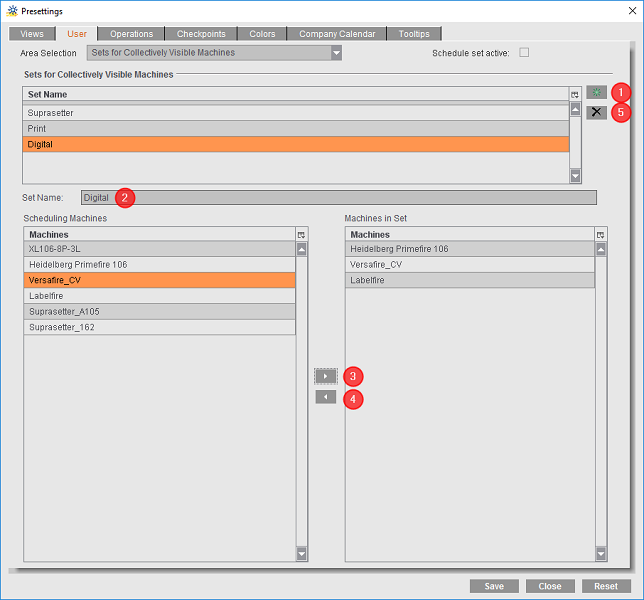
En esta pestañeta Ud. puede realizar lo que se conoce como “Planificación de área”. Con la planificación de área se definen las diferentes posibilidades de acceso para los usuarios del Scheduler.
Lista de selección “Selección de área”
Puede elegir entre las siguientes áreas:
•Juegos para máquinas visibles en conjunto
•Juegos para derechos de planificación
Según la elección hecha se modifica la vista de la pestañeta “Usuario”.
Opción “Planificación de área activa”
Con esta opción se puede activar o desactivar la planificación de área para las áreas “Juegos para derechos de planificación” y “Perfiles de usuario”. La planificación de área para “Juegos para máquinas visibles en conjunto” está siempre activa.
Juegos para máquinas visibles en conjunto
En esta área se pueden definir juegos (grupos) de máquinas planificables que son visibles para todos los usuarios del Prinect Scheduler. Normalmente, determinados tipos de máquina pueden ser vistos por determinados usuarios. P. ej., a excepción de usuarios con derechos de planificación generales, las máquinas Postpress pueden ser vistas solo por usuarios Postpress (cuenta de usuario en Cockpit). Esta restricción evita, entre otras cosas, que dos usuarios planifiquen simultáneamente la misma máquina.
Para que todos los usuarios de Cockpit puedan ver y planificar determinadas máquinas, usted puede definir “Juegos de máquinas”. Estos juegos pueden ser, p. ej., líneas de producción compuestas por máquina de impresión digital y máquina Finishing o dispositivo CTP, máquina de impresión Offset y máquinas Postpress.
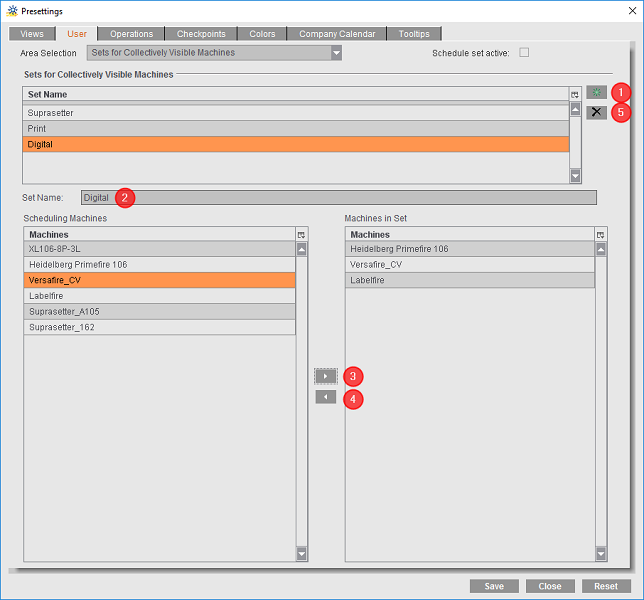
En esta área se pueden generar “juegos de máquinas” de la siguiente manera:
1.Haga clic en el botón “Crear nuevo juego” (1).
2.En el campo “Nombre del juego” (2) escriba el nombre para el nuevo juego de máquinas, p. ej., “Máquinas de impresión digital”. A continuación pulse la tecla del tabulador. El nombre será aceptado en el área “Nombre de juego”.
3.En la lista “Máquinas que se pueden planificar” seleccione una máquina que se debe asignar al juego.
4.Haga clic en el botón “Aplicar” (3). El nombre de la máquina elegida se acepta en la lista “Máquinas en el juego”.
5.Repita los pasos 3 y 4 hasta que todas las máquinas deseadas se hayan añadido al juego.
6.Si hay que retirar una máquina del juego, marque la máquina en la lista “Máquinas en el juego” y haga clic en el botón “Eliminar” (4).
7.Confirme la configuración con “Guardar”. De esta manera se habrá creado el juego de máquinas.
8.Si desea borrar un juego de máquinas, marque el juego en la lista “Juegos para máquinas visibles en conjunto” y haga clic en el botón “Borrar” (5).